Sådan opdaterer du Android-opdateringer til dine Nexus-enheder uden at vente

Google ruller ud Android-opdateringer langsomt, selv til deres egne Nexus-enheder. Det kan tage uger, før en opdatering via luften bliver tilgængelig via skærmen Systemopdateringer, men du kan springe venter.
Når Android L blev lanceret, tog det over tre uger, før vi så opdateringen på flere Nexus 4-telefoner . En 2012 Nexus 7 kan stadig ikke se opdateringen to måneder senere. Det er bare en latterlig tid at vente.
Hvad der ikke virker
Lad os først dække, hvad der ikke virker. Google vælger - på deres servere - hvilke specifikke enheder får lov til at modtage opdateringen. Dette betyder, at man ved at besøge skærmen Systemopdateringer og trykke på "Check for Update" ikke vil accelerere processen. Når en opdatering er tilgængelig, giver din enhed dig besked. (Hvis du trykker på denne knap, kan det kun hjælpe, hvis Google har besluttet at give din enhed en opdatering, og din enhed har ikke kontrolleret tilbage endnu. Det giver dig ikke en ny chance for en opdatering, hver gang du trykker på den.)
Tidligere brugte vi et trick, der gjorde det muligt for os at nulstille denne proces, hoppe over på forsiden af linjen og få opdateringen med det samme ved at rydde Google Play Services-appens data. Dette virker ikke længere, og det kan medføre andre problemer på din enhed. Følg ikke dette tip, hvis du ser det online!
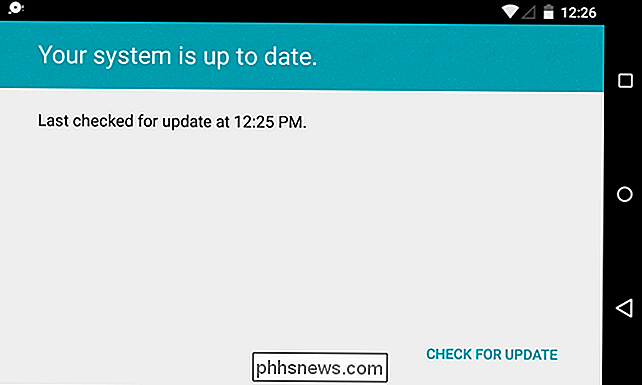
Mulighed 1: Hent og bliv et officielt fabriksbillede
Google leverer officielle fabriksbilleder til deres Nexus-enheder. Vi har allerede dækket processen for at downloade et fabriksbillede fra Google og blinker det. Det indebærer at låse din enheds bootloader op, downloade det nyeste fabriksbillede til din enhed fra Googles hjemmeside, få adb-kommandoen, sætte din enhed i udviklertilstand, sikre, at de korrekte drivere er konfigureret og køre et script, der blinker den nye version af Android over den gamle version. Denne proces kan udføres på Windows, Mac OS X eller Linux.
RELATED: Sådan opgraderes din Nexus Device manuelt med Googles fabriksbilleder
Som standard sletter denne proces hele din enhed og genopretter den til fabriksindstillinger. Du skal ændre flash scriptet for at udføre en opdatering uden at tørre dine personlige data fra din enhed.
Generelt er dette den mest komplicerede metode. Det er dog den eneste officielt understøttede måde at opgradere til en ny version af Android, så snart den er tilgængelig. Google sender mange billeder til fabriksbilledet til deres websted mange uger før du muligvis modtager dem som en tilgængelig opdatering uden for luften. Vi har tidligere brugt denne metode, senest for at opgradere en 2013 Nexus 7 til Android L efter uger af venter på opdateringen. Det fungerede, selvom processen med at kæmpe med adb og drivere - især på Windows - kan være frustrerende. Vi har haft mindre problemer med at gøre dette på en Unix-lignende platform som Linux eller Mac OS X.
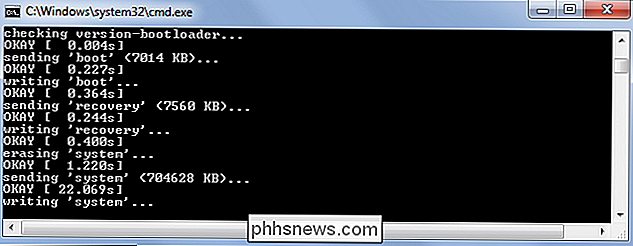
Mulighed 2: Indlæs OTA-opdateringsfilen manuelt
Når en Android-opdatering er tilgængelig, giver Google til sidst din enhed kendskab til og den henter en opdateringsfil over luften (OTA). Din enhed genstarter og installerer OTA-opdateringsfilen. OTA-opdateringen er mindre og mere kompakt end det større fabriksbillede ovenfor. OTA-opdateringer er beregnet til opgradering fra en version til en anden, mens fabriksbilledet indeholder et komplet billede af operativsystemet til din enhed og kan bruges til at gendanne det, hvis du nogensinde tørrer det eller installerer en brugerdefineret ROM.
Der er faktisk en måde at springe over på ventetiden for OTA-opdateringsfilen. Hvis du får dine hænder på den relevante OTA-opdateringsfil, kan du genstarte genoprettelsesmiljøet og fortælle det om at installere OTA-opdateringen manuelt. Dette vil udføre den samme opgradering, du får, hvis du ventede på, at den officielle opdatering bliver tilgængelige, og den vil ikke tørre dine data.
Først skal du hente OTA-opdateringsfilerne. I modsætning til de fulde fabriksbilleder placerer Google ikke disse officielt. Du skal bruge en liste sammensat af en tredjepart. For eksempel har Android-politiet en komplet liste over Android 4.4.4 -> 5.0 og 5.0 -> 5.0.1 OTA-opdateringsfiler med links til deres placeringer på Googles officielle servere. Hvis du leder efter en nyere version af Android, skal du søge rundt for at finde en opdateret liste. Du skal også bruge kommandoen adb, som du kan erhverve fra Googles Android SDK.
Genstart din enhed, og hold knappen Volume Down nede, mens den starter op. Du får vist menuen "Fastboot" og ordet Start på skærmen. Tryk på Volume Up indtil du ser "Recovery Mode", og tryk derefter på knappen Power.
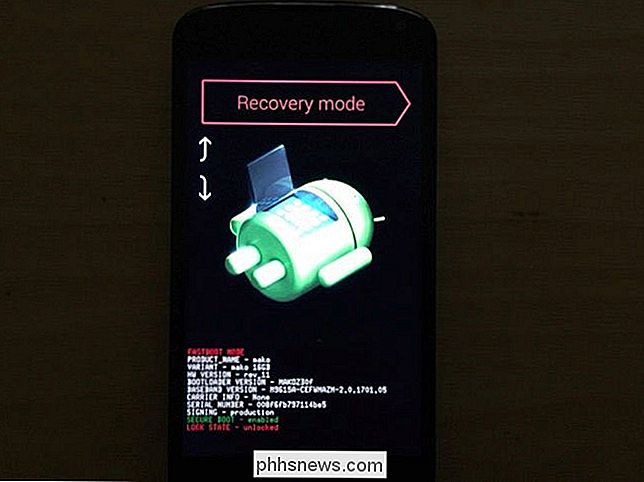
Du får se en Android med et rødt udråbstegn. Hold tænd / sluk-knappen nede, og tryk på knappen Lydstyrke op - du vil se systemgendannelsesmenuen. Vælg "Anvend opdatering fra ADB" med volumenknapperne, og tryk derefter på Strøm.
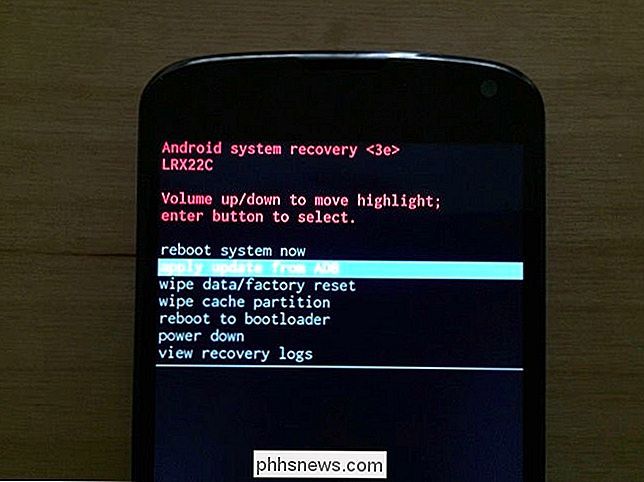
Tilslut din Nexus-enhed til din computer med et USB-kabel. Placer adb-kommandoen og OTA-opdateringsfilen, du downloadede i samme mappe. Åbn et kommandopromptvindue i den pågældende mappe ved at holde Shift, højreklik og vælg Åbn kommandoprompt her. Kør følgende kommando, erstatte "OTA_UPDATE_FILENAME.zip" med navnet på OTA-opdateringsfilen, du downloadede. (Færdiggørelse af fanebladet kan hjælpe her!)
adb sideload OTA_UPDATE_FILENAME.zip
Tryk på Enter, og adb vil sende OTA-opdateringsfilen til din enhed. Det tæller op til 100 procent, mens det sender filen, og din enhed begynder derefter at installere OTA-opdateringen som om den blev downloadet fra Google.
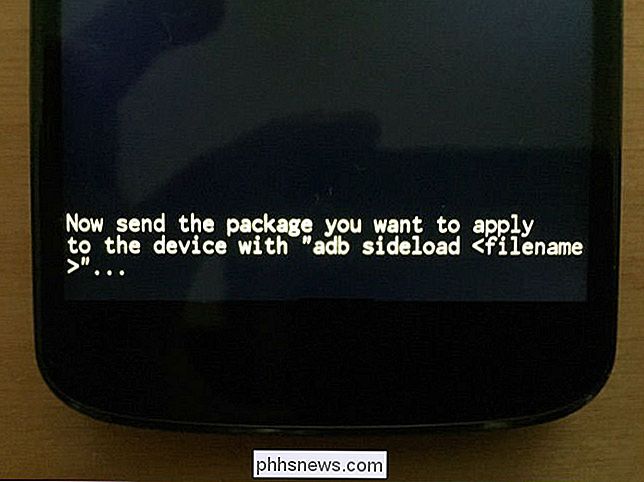
Hvis du har et tilpasset opsving installeret på din Nexus-enhed, vil denne proces være forskellige. Du skal kunne indlæse OTA-opdateringen .zip-filen i din brugerdefinerede gendannelses-app, og derefter få den automatisk genstart og installer opdateringen.
Den langsomme trickle af officielle Nexus-opdateringer fra Google kan være irriterende. Sikker på at dette hjælper med at undgå, at kritiske fejl bliver rullet ud til alle Nexus-brugere, men det kan være meget hurtigere!
Apple giver alle iPhone og iPad-brugere mulighed for at få opdateringer, så snart de er ude. Dette kom tilbage til at bide dem, da de udgav iOS 8.0.1. Denne opdatering deaktiverede mobilforbindelse og Touch ID på alle nye iPhones, der installerede den, og de måtte frantically trække opdateringen. Det er det, Google forsøger at forhindre, i teorien.
Billedkredit: Sylvain Naudin på Flickr

Køb dit kabelmodem i stedet for at leje det for at spare $ 120 pr. År
Når du tilmelder dig en kabel-internet-tjeneste, har du brug for et modem. Du bliver ofte bedt om at vælge mellem at leje modemet fra din internetudbyder for et månedligt gebyr eller købe det direkte. Hvis du allerede er tilmeldt til kabel-internettjeneste, kan du muligvis se et "modem leje" gebyr på din månedlige regning.

Sådan indstilles et program til altid at køre i administratortilstand
Kørsel af applikationer som standardbruger uden forhøjede rettigheder er god sikkerhedspraksis, men hvad med de tider, hvor en applikation kun vil fungere, hvis den køres som administrator? Læs videre, da vi fremhæver, hvordan du nemt og permanent indstiller et program til at køre med administrative rettigheder.



